金舟数据恢复软件是款实用性很强的数据恢复软件。金舟数据恢复软件官方版支持恢复各种文件类型,包括照片、视频、音频、文档、电子邮件等等。还能够恢复硬盘、U盘、存储卡等介质上的数据。金舟数据恢复软件无论是由于误删除而造成的丢失,还是磁盘误格式化、重装系统误ghost等其他原因,该程序都能够轻松进行恢复。
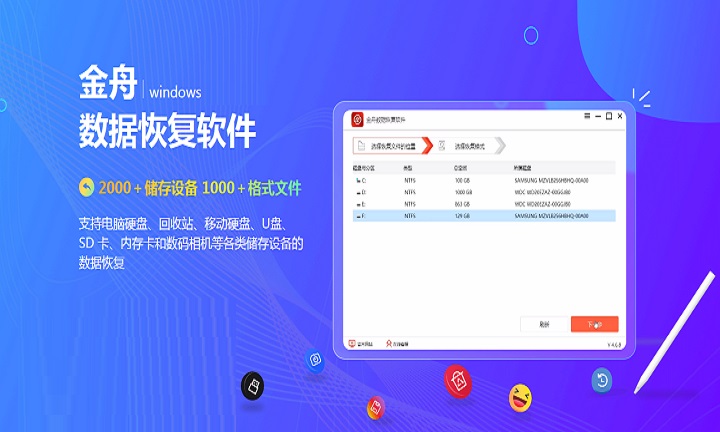
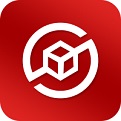
金舟数据恢复软件
最新版 v9.4.5人工检测,安全无毒
6.16MB
简体
WinAll
其他系统工具
361次
2025-02-27
20
软件介绍
金舟数据恢复软件是款实用性很强的数据恢复软件。金舟数据恢复软件官方版支持恢复各种文件类型,包括照片、视频、音频、文档、电子邮件等等。还能够恢复硬盘、U盘、存储卡等介质上的数据。金舟数据恢复软件无论是由于误删除而造成的丢失,还是磁盘误格式化、重装系统误ghost等其他原因,该程序都能够轻松进行恢复。
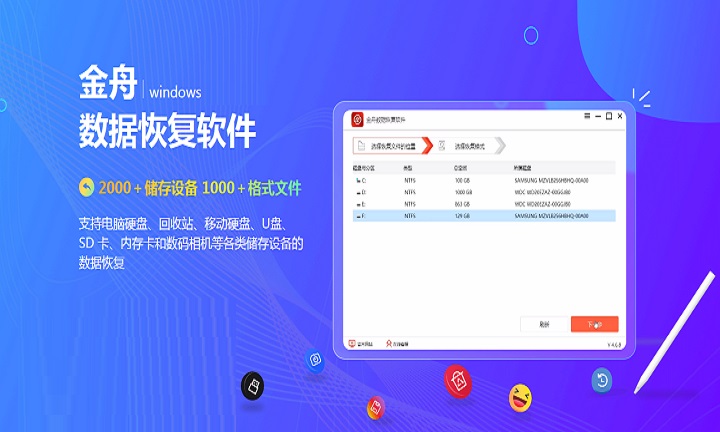
软件特色
误删文件恢复
适用于误删文件、误清空回收站、shfit+delete彻底删除恢复,可恢复目录结构、文件名
万能恢复
适用于磁盘误格式化、重装系统误ghost、磁盘文件异常丢失、磁盘提示未格式化等深度恢复
多设备正常
支持恢复笔记本电脑、硬盘、外部磁盘等多种设备的数据
多文件格式支持
支持照片、文件、视频、音频等多种文件格式的恢复

软件功能
1、操作简单,只需几步,即可恢复丢失的数据。
2、有效处理各类问题,比如:误删除文件、误格式化分区、误分区、文件不能复制、分区打不开、提示RAW等。
3、边扫描边显示,找到数据即可恢复,不用等扫描完成。
4、扫描速度快,可以达到硬盘读取数据的极限。
5、支持各类存储设备,各类文件系统,全线Windows系统,数百种文件格式。
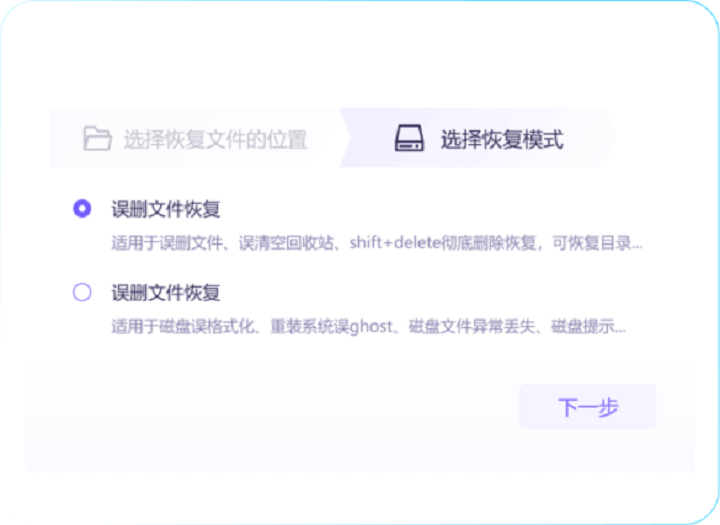
安装步骤
1、在本站下载最新安装包,一键安装
2、安装进行中,安装完成即可使用
使用方法
磁盘恢复数据:
第一步、电脑连接设备后,双击运行软件,在这里选择需要恢复的磁盘,然后点击“下一步”。
第二步、在这里,勾选“万能恢复”,然后点击“下一步”。
第三步、如图,在左侧选择恢复文件类型,右侧勾选需要恢复的文件。
第四步、选中文件后,直接点击“恢复”就可以了,无需等待扫描结束后。
第五步、此时,需要给恢复的文件设置一个新的保存位置。
第六步、恢复完成后,直接点击“前往导出目录”查看文件即可。
恢复回收站清空的文件:
第一步、运行软件,选择C盘,点击“下一步”。
第二步、在这里,勾选“误删文件恢复”,然后点击“下一步”。
第三步、在左侧选择需要恢复的文件类型,右侧勾选需要恢复的文件。
第四步、选择完需要恢复的文件后,点击“恢复”即可,无需等待扫描结束后。
第五步、在这里,设置一个导出目录,切勿选择原来的磁盘
C盘
哦,以免操作成不必要的影响。
第六步、恢复成功后,点击“前往导出目录”就可以预览恢复好的文件了。
常见问题
问:金舟数据恢复软件可以把扫描出来的文件恢复到原盘吗?
答:不可以,如果将丢失的文件直接恢复到原来的目录下,这样破坏原来数据的可能性非常大,导致数据永久损坏无法恢复。所以严格禁止直接恢复到原盘。一般为了避免数据覆盖,最好恢复到其他磁盘上。
问:金舟数据恢复软件可以恢复移动硬盘的文件吗?
答:可以的,使用软件恢复数据时,需要提前将移动硬盘成功连接到电脑中,才能进行数据恢复。
问:金舟数据恢复软件为什么提示只能恢复导出20个文件?
答:使用本软件可以免费恢复导出20个文件,开通VIP会员后不受限制哦。
更新日志
将bug扫地出门进行到底
优化用户反馈的问题,提升细节体验
小编寄语
金舟数据恢复软件是一种功能强大而便捷的数据恢复工具。它帮助用户恢复损坏、误删除或格式化的文件和数据。该软件具有友好的用户界面,操作简单方便,非常适合初学者、个人用户和企业用户使用。

一键还原
9.1.15.201 官方版 / 120MB
3.5W 1.1W 2024-07-11

系统清理与优化工具
1.5.28.2 / 120MB
3.5W 6.3K 2024-07-11

无需人工干预就能装系统
3.1.2.901 免费版 / 120MB
3.0W 2.2W 2024-07-11

知名安电脑全防护软件
官方渠道版 / 120MB
2.9W 1.5K 2025-01-21

QQ帐号保护安全工具
最新版 v6.99 / 120MB
1.5W 770 2023-12-04

快速的文件搜索工具
中文版v1.4.1.1030 / 120MB
1.1W 555 2025-11-12

鼠标按键脚本软件工具
v2014.0.6.19549 / 120MB
1.0W 510 2025-09-25

华为手机打造终端数据管理工具
官方电脑旧版 v13.0.0.310 / 120MB
8.4K 419 2024-05-27

显卡性能测试软件
最新版 v2.1.2852 / 120MB
8.4K 419 2024-05-28

专业苹果设备管理工具
刷机旗舰版v9.05 / 120MB
8.1K 406 2025-11-05

数据恢复软件是一种专门用于恢复意外删除或损坏数据的软件工具。在当今数字化时代,数据的重要性日益凸显,一旦数据丢失或损坏,可能会带来巨大的损失。因此,数据恢复软件在保护数据安全和完整性方面扮演着至关重要的角色。本专题有万能数据恢复大师等软件,通过本专题的了解,用户可以更加全面地了解数据恢复软件的相关知识,从而更好地选择和使用适合自己的软件,以备不时之需。无论是因为意外删除、格式化、病毒攻击或其他原因导致的数据丢失,数据恢复软件都可以帮助用户快速恢复丢失的数据,减少损失并提高工作效率。
共包含11款软件 8-20
数据恢复软件

文件恢复软件是一款专门用于恢复误删除或丢失文件的工具。它能够扫描电脑硬盘、移动硬盘、U盘等存储设备,找到被删除或丢失的文件,并将其恢复到原来的位置。该软件支持多种文件格式,如文档、图片、视频等,同时提供了多种恢复模式,用户可以根据实际情况选择合适的模式进行恢复。此外,文件恢复软件还具有预览功能,可以让用户在恢复之前查看文件内容,确保恢复的文件是所需的。它还支持自动捕获剪贴板、恢复回收站等功能,让用户更加方便地找回丢失的文件。无论是误删除还是格式化等导致文件丢失的情况,文件恢复软件都能够快速、准确地帮助用户找回重要的数据。
共包含16款软件 8-20
文件恢复软件